Obtenez une analyse gratuite et vérifiez si votre ordinateur est infecté.
SUPPRIMEZ-LES MAINTENANTPour utiliser le produit complet, vous devez acheter une licence pour Combo Cleaner. 7 jours d’essai limité gratuit disponible. Combo Cleaner est détenu et exploité par RCS LT, la société mère de PCRisk.
Guide de suppression du virus DanaBot
Qu'est-ce que DanaBot ?
DanaBot est un virus de type cheval de Troie à haut risque conçu pour infiltrer le système et recueillir diverses informations sensibles. La recherche montre que les développeurs font proliférer DanaBot en utilisant des campagnes de spam par courriel. Les utilisateurs reçoivent des courriels aléatoires contenant des messages trompeurs qui les encouragent à ouvrir les documents MS Office joints. Une fois ouvertes, ces pièces jointes téléchargent et installent furtivement DanaBot.
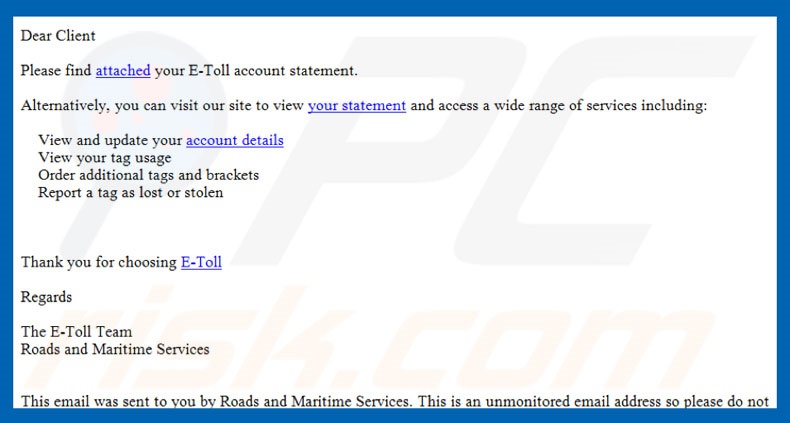
DanaBot a plusieurs caractéristiques remarquables, mais son but principal est de rassembler les logins des comptes connus. Ce cheval de Troie détourne les navigateurs et modifie les sites Web des banques pour que les logins/mots de passe saisis soient envoyés à un serveur distant. De plus, DanaBot fait une capture d'écran du bureau de la victime, rassemble une liste complète des fichiers existants et des informations détaillées sur le système. Les données recueillies sont cryptées à l'aide de la cryptographie AES-256 et envoyées à un serveur distant. Sachez que les cybercriminels visent à générer autant de revenus que possible. La présence du cheval de Troie DanaBot peut donc entraîner de graves problèmes de confidentialité et des pertes financières importantes. Si vous avez récemment ouvert des pièces jointes suspectes et que vous pensez que votre système pourrait être infecté, nous vous conseillons vivement de l'analyser à l'aide d'une suite antivirus/anti-spyware de bonne réputation et d'éliminer toutes les menaces détectées.
| Nom | Virus DanaBot |
| Type de Menace | Cheval de Troie, virus de vol de mot de passe, logiciel malveillant bancaire, logiciel espion |
| Noms de Détection | Comodo (Malware@#3qv9bz3f6z14o), DrWeb (VBS.Siggen.7892), ESET-NOD32 (Une variante de Generik.HUKTPKU), Kaspersky (HEUR:Trojan-Downloader.VBS.SLoad.gen), Liste complète des détections (VirusTotal) |
| Symptômes | Les chevaux de Troie sont conçus pour infiltrer furtivement l'ordinateur de la victime et rester silencieux, de sorte qu'aucun symptôme particulier n'est clairement visible sur une machine infectée. |
| Méthodes de Distribution | Pièces jointes infectées, publicités en ligne malveillantes, ingénierie sociale, logiciels de crack. |
| Dommages | Renseignements bancaires volés, mots de passe, vol d'identité, ordinateur de la victime ajouté à un botnet. |
| Suppression |
Pour éliminer d'éventuelles infections par des maliciels, analysez votre ordinateur avec un logiciel antivirus légitime. Nos chercheurs en sécurité recommandent d'utiliser Combo Cleaner. Téléchargez Combo CleanerUn scanner gratuit vérifie si votre ordinateur est infecté. Pour utiliser le produit complet, vous devez acheter une licence pour Combo Cleaner. 7 jours d’essai limité gratuit disponible. Combo Cleaner est détenu et exploité par RCS LT, la société mère de PCRisk. |
Il existe de nombreux virus de type cheval de Troie qui partagent des similitudes avec DanaBot. Par exemple, FormBook, Pony, TrickBot, Occamy, Emotet, LokiBot, etc. La plupart des chevaux de Troie sont distribués à l'aide de campagnes de spam. De plus, leur comportement est souvent identique - ils enregistrent des données sensibles pour aider les développeurs à générer des revenus. Dans certains cas, cependant, les chevaux de Troie font proliférer également d'autres logiciels malveillants (généralement, des logiciels de rançon). Par conséquent, ces virus constituent une menace pour votre vie privée et votre sécurité de navigation.
Comment DanaBot s'est-il infiltré dans mon ordinateur ?
Comme mentionné ci-dessus, les cybercriminels font proliférer DanaBot en utilisant des campagnes de spam par courriel. Ils envoient des milliers de courriels trompeurs qui encouragent les utilisateurs à ouvrir les documents MS Office joints. Après l'ouverture de ces pièces jointes, l'utilisateur est immédiatement invité à activer les macro-commandes. Une fois les macros activées, les pièces jointes exécutent des commandes qui infiltrent furtivement les logiciels malveillants. Sachez toutefois que cette méthode de distribution présente un défaut important. Les pièces jointes ne peuvent pas exécuter de commandes si l'utilisateur n'utilise pas la suite MS Office. Par exemple, si le fichier.doc est ouvert à l'aide d'une application autre que MS Word, le logiciel malveillant ne sera pas téléchargé/installé. De plus, DanaBot cible uniquement le système d'exploitation Microsoft Windows. Par conséquent, les utilisateurs d'autres plates-formes sont en sécurité.
Comment éviter l'installation de logiciels malveillants ?
Le manque de connaissances et les comportements négligents sont les principales causes des infections informatiques. La clé de la sécurité est la prudence. Par conséquent, soyez très attentif lorsque vous naviguez sur Internet. Réfléchissez à deux fois avant d'ouvrir des pièces jointes à un courriel. Les fichiers non pertinents et ceux reçus d'adresses courriels suspectes ne doivent jamais être ouverts. De plus, des versions plus récentes (2010 et supérieures) de MS Office sont développées pour ouvrir les documents nouvellement téléchargés en mode "Vue protégée", ce qui empêche le téléchargement et l'installation de pièces jointes malveillantes. Par conséquent, installez et exécutez une suite antivirus/anti-spyware réputée. Si vous pensez que votre ordinateur est déjà infecté, nous vous recommandons d'effectuer un scan avec Combo Cleaner Antivirus pour Windows pour éliminer automatiquement les logiciels malveillants infiltrés.
Texte présenté dans le message électronique faisant proliférer le cheval de Troie DanaBot :
Dear Client
Please find attached your E-Toll account statement.
Alternatively, you can visit our site to view your statement and access a wide range of services including:
View and update you account details
View your tag usage
Order additional tags and brackets
Report a tag as lost or stolen
Thank you for choosing E-Toll
Regards
The E-Toll Team
Roads and Maritime Services
Pièce jointe malveillante qui télécharge et installe le cheval de Troie DanaBot :
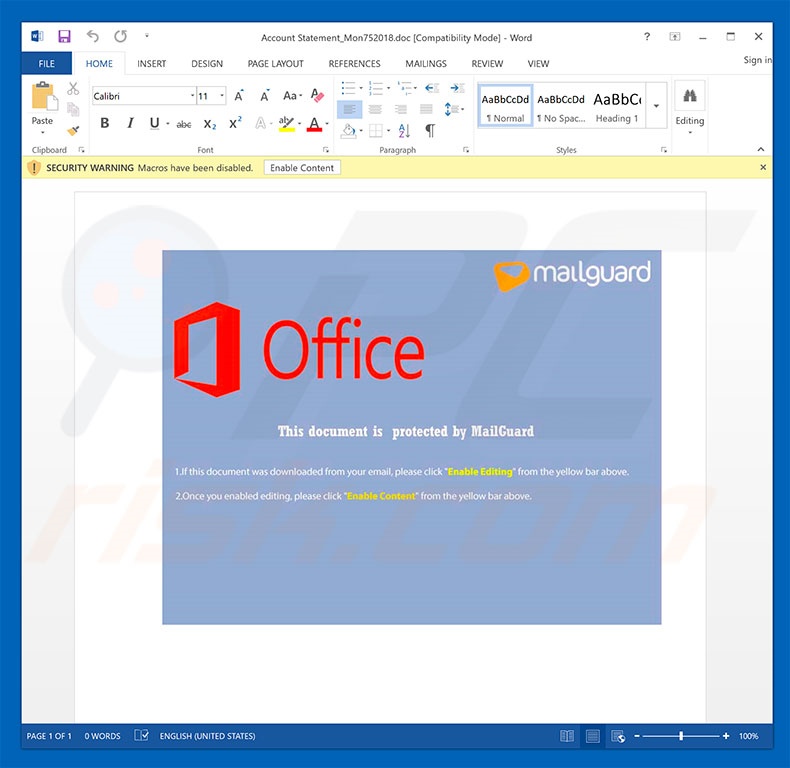
Mise à jour 11 décembre 2018 - Les développeurs de DanaBot ont récemment mis à jour ce cheval de Troie et y ont ajouté quelques nouvelles fonctionnalités. La version mise à jour est maintenant capable de recueillir les adresses courriel et les contacts de la victime. Il est également conçu pour envoyer du spam en réponse à toutes les lettres dans la boîte de réception. Pour ce faire, le malware injecte du code JavaScript dans les services de messagerie basés sur le Web. La liste des services ciblés comprend ceux qui sont basés sur les clients de messagerie Open-Xchange, Horde et Roundcube.
Suppression automatique et instantanée des maliciels :
La suppression manuelle des menaces peut être un processus long et compliqué qui nécessite des compétences informatiques avancées. Combo Cleaner est un outil professionnel de suppression automatique des maliciels qui est recommandé pour se débarrasser de ces derniers. Téléchargez-le en cliquant sur le bouton ci-dessous :
TÉLÉCHARGEZ Combo CleanerEn téléchargeant n'importe quel logiciel listé sur ce site web vous acceptez notre Politique de Confidentialité et nos Conditions d’Utilisation. Pour utiliser le produit complet, vous devez acheter une licence pour Combo Cleaner. 7 jours d’essai limité gratuit disponible. Combo Cleaner est détenu et exploité par RCS LT, la société mère de PCRisk.
Menu rapide :
- Qu'est-ce que DanaBot ?
- ETAPE 1. Suppression manuelle du logiciel malveillant DanaBot.
- ETAPE 2. Vérifier si votre ordinateur est propre.
Comment supprimer manuellement les logiciels malveillants ?
La suppression manuelle des logiciels malveillants est une tâche compliquée, il est généralement préférable de laisser les programmes antivirus ou anti-malware le faire automatiquement. Pour supprimer ce malware, nous vous recommandons d'utiliser Combo Cleaner Antivirus pour Windows. Si vous souhaitez supprimer un malware manuellement, la première étape consiste à identifier le nom du malware que vous essayez de supprimer. Voici un exemple d'un programme suspect exécuté sur l'ordinateur de l'utilisateur :

Si vous avez vérifié la liste des programmes en cours d'exécution sur votre ordinateur, par exemple en utilisant le gestionnaire de tâches et que vous avez identifié un programme qui semble suspect, vous devriez poursuivre ces étapes :
 Téléchargez un programme appelé Autoruns. Ce programme affiche les applications de démarrage automatique, l'emplacement du Registre et du système de fichiers :
Téléchargez un programme appelé Autoruns. Ce programme affiche les applications de démarrage automatique, l'emplacement du Registre et du système de fichiers :

 Redémarrez votre ordinateur en mode sans échec :
Redémarrez votre ordinateur en mode sans échec :
Utilisateurs de Windows XP et Windows 7 : Démarrez votre ordinateur en mode sans échec. Cliquez sur Démarrer, cliquez sur Arrêter, cliquez sur Redémarrer, cliquez sur OK. Pendant le processus de démarrage de votre ordinateur, appuyez plusieurs fois sur la touche F8 de votre clavier jusqu'à ce que le menu Options avancées de Windows s'affiche, puis sélectionnez Mode sans échec avec mise en réseau dans la liste.

Vidéo montrant comment démarrer Windows 7 en "Mode sans échec avec mise en réseau" :
Utilisateurs de Windows 8 : Démarrez Windows 8 est en mode sans échec avec mise en réseau - Allez à l'écran de démarrage de Windows 8, tapez Avancé, dans les résultats de la recherche, sélectionnez Paramètres. Cliquez sur Options de démarrage avancées, dans la fenêtre "Paramètres généraux du PC" ouverte, sélectionnez Démarrage avancé. Cliquez sur le bouton "Redémarrer maintenant". Votre ordinateur redémarre dans le menu "Options de démarrage avancées". Cliquez sur le bouton "Dépannage", puis sur le bouton "Options avancées". Dans l'écran des options avancées, cliquez sur "Paramètres de démarrage". Cliquez sur le bouton "Redémarrer". Votre PC redémarrera dans l'écran Paramètres de démarrage. Appuyez sur F5 pour démarrer en mode sans échec avec mise en réseau.

Vidéo montrant comment démarrer Windows 8 en "Mode sans échec avec mise en réseau" :
Utilisateurs Windows 10 : Cliquez sur le logo Windows et sélectionnez l'icône Alimentation. Dans le menu ouvert, cliquez sur "Redémarrer" tout en maintenant le bouton "Shift" enfoncé sur votre clavier. Dans la fenêtre "Choisir une option", cliquez sur "Dépannage", puis sélectionnez "Options avancées". Dans le menu des options avancées, sélectionnez "Paramètres de démarrage" et cliquez sur le bouton "Redémarrer". Dans la fenêtre suivante, cliquez sur le bouton "F5" de votre clavier. Cela redémarrera votre système d'exploitation en mode sans échec avec la mise en réseau.

Vidéo montrant comment démarrer Windows 10 en "Mode sans échec avec mise en réseau" :
 Extrayez l'archive téléchargée et exécutez le fichier Autoruns.exe.
Extrayez l'archive téléchargée et exécutez le fichier Autoruns.exe.

 Dans l'application Autoruns, cliquez sur "Options" en haut de l'écran et décochez les options "Masquer les emplacements vides" et "Masquer les entrées Windows". Après cette procédure, cliquez sur l'icône "Actualiser".
Dans l'application Autoruns, cliquez sur "Options" en haut de l'écran et décochez les options "Masquer les emplacements vides" et "Masquer les entrées Windows". Après cette procédure, cliquez sur l'icône "Actualiser".

 Vérifiez la liste fournie par l'application Autoruns et localisez le fichier malware que vous souhaitez éliminer.
Vérifiez la liste fournie par l'application Autoruns et localisez le fichier malware que vous souhaitez éliminer.
Vous devriez écrire le chemin complet et le nom. Notez que certains logiciels malveillants cachent leurs noms de processus sous des noms de processus Windows légitimes. A ce stade, il est très important d'éviter de supprimer les fichiers système. Après avoir localisé le programme suspect que vous souhaitez supprimer, cliquez avec le bouton droit de la souris sur son nom et choisissez "Supprimer".

Après avoir supprimé le malware via l'application Autoruns (ceci garantit que le malware ne s'exécutera pas automatiquement au prochain démarrage du système), vous devez rechercher le nom du malware sur votre ordinateur. Assurez-vous d'activer les fichiers et dossiers cachés avant de continuer. Si vous trouvez le fichier du malware, veillez à le supprimer.

Redémarrez votre ordinateur en mode normal. Suivre ces étapes devrait vous aider à supprimer tout logiciel malveillant de votre ordinateur. Notez que la suppression manuelle des menaces nécessite des compétences informatiques avancées, il est recommandé de laisser la suppression des logiciels malveillants aux programmes antivirus et antimalware. Ces étapes peuvent ne pas fonctionner avec les infections malveillantes avancées. Comme toujours, il est préférable d'éviter d'être infecté par des logiciels malveillants qui tentent de les supprimer par la suite. Pour assurer la sécurité de votre ordinateur, assurez-vous d'installer les dernières mises à jour du système d'exploitation et d'utiliser un logiciel antivirus.
Pour être sûr que votre ordinateur est exempt d'infections malveillantes, nous vous recommandons de le scanner avec Combo Cleaner Antivirus pour Windows.
Partager:

Tomas Meskauskas
Chercheur expert en sécurité, analyste professionnel en logiciels malveillants
Je suis passionné par la sécurité informatique et la technologie. J'ai une expérience de plus de 10 ans dans diverses entreprises liées à la résolution de problèmes techniques informatiques et à la sécurité Internet. Je travaille comme auteur et éditeur pour PCrisk depuis 2010. Suivez-moi sur Twitter et LinkedIn pour rester informé des dernières menaces de sécurité en ligne.
Le portail de sécurité PCrisk est proposé par la société RCS LT.
Des chercheurs en sécurité ont uni leurs forces pour sensibiliser les utilisateurs d'ordinateurs aux dernières menaces en matière de sécurité en ligne. Plus d'informations sur la société RCS LT.
Nos guides de suppression des logiciels malveillants sont gratuits. Cependant, si vous souhaitez nous soutenir, vous pouvez nous envoyer un don.
Faire un donLe portail de sécurité PCrisk est proposé par la société RCS LT.
Des chercheurs en sécurité ont uni leurs forces pour sensibiliser les utilisateurs d'ordinateurs aux dernières menaces en matière de sécurité en ligne. Plus d'informations sur la société RCS LT.
Nos guides de suppression des logiciels malveillants sont gratuits. Cependant, si vous souhaitez nous soutenir, vous pouvez nous envoyer un don.
Faire un don
▼ Montrer la discussion